Win7系统电脑安装软件时出现“错误1719”怎么办?
在我们日常使用电脑的过程中总是会往电脑上安装一些实用的软件,不过在安装软件的时候难免是会遇到一些故障,比如最近我朋友跟我说他在安装office软件的时候出现错误1719 无法访问windows install的问题,想必也有很多的朋友在安装软件的时候也会遇到这个问题吧,那么该如何解决呢?现在小编就为大家介绍一下怎么解决Win7安装软件时出现“错误1719”吧。
1、首先在开始菜单中选择打开运行对话框,然后在框中输入Services.msc,回车打开“服务”管理界面;
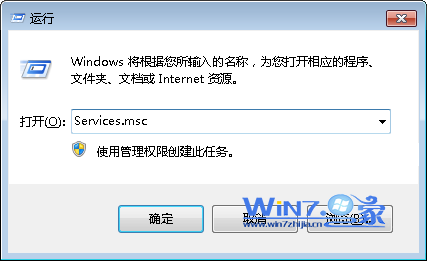
2、然后在服务列表中查找并双击“Windows Installer服务”,并将“启动类型”设置为自动,并点击服务状态下的“启动”按钮;
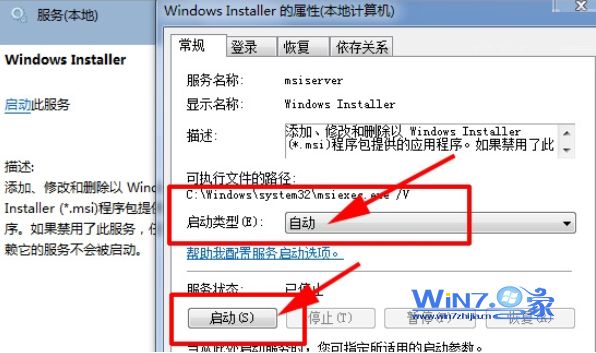
3、然后在开始菜单中的搜索框中输入cmd,然后右击选择“以管理员身份运行”选项;
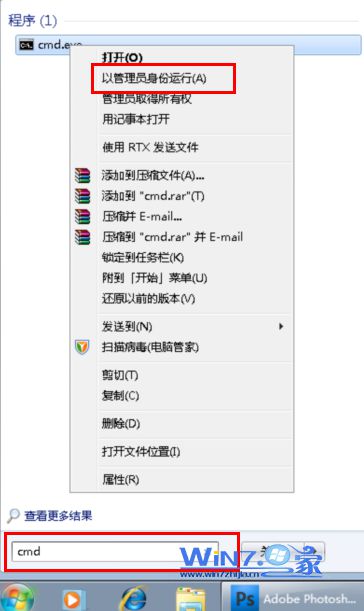
4、然后在打开的命令界面中输入regsvr32 msi.dll并回车,这是后就会提示“DllRegisterServer在msi.dll已成功”,然后再次安装一下你要安装的软件即可。
注意:如果在运行regsvr32 msi.dll命令的话出现如下错误就是没有以管理员身份运行,权限不足所导致的,这里要切记要以管理员的身份运行。

以上就是关于怎么解决Win7安装软件时出现“错误1719”的操作方法了,如果你在安装软件的时候也遇到了跟上面一样的问题的话就赶紧试试上面的方法吧,这样就能够正常安装软件了哦。
-
 小马windows2003PE工具箱 201601增强版
小马windows2003PE工具箱 201601增强版1.体积小,整个软件包大小仅169MB,下载时间快,总的时间不超过5分钟,为您免去苦苦等待的过程; 2.安...
-
 小马 Win03PE 极速精简版 装机推荐 201601
小马 Win03PE 极速精简版 装机推荐 201601小马win03pe 极速版 系统维护工具箱新版发布 软件版本:2016.01 软件大小:53.9 MB 更新内容: 1、建立新的...
-
 小马win7PE系统工具箱v1.0正式版(专业pe维护)
小马win7PE系统工具箱v1.0正式版(专业pe维护)小马windows7PE工具箱v1.0正式版 版本号:1.0 更新内容: 1.升级版本号为v1.0最新版本; 2.优化主程序代码...
